Hoe Haal Je Grafische Rekenmachine Uit Examenstand

Heb je net je wiskunde-examen achter de rug en zit je grafische rekenmachine nog steeds in de beruchte examenstand? Geen paniek! Het is een veelvoorkomend probleem, en gelukkig is het meestal eenvoudig op te lossen. Deze gids is speciaal geschreven voor scholieren en studenten in Nederland en België die worstelen met dit probleem en zo snel mogelijk weer de volledige functionaliteit van hun rekenmachine willen benutten.
In deze handleiding laten we je zien hoe je, stap voor stap, je grafische rekenmachine uit de examenstand haalt. We focussen ons voornamelijk op de modellen van Texas Instruments (TI), omdat dit de meest gebruikte grafische rekenmachines zijn in het onderwijs. Maar we geven ook algemene tips die van toepassing kunnen zijn op andere merken.
Waarom Zit Mijn Rekenmachine In Examenstand?
Laten we eerst even stilstaan bij waarom je rekenmachine überhaupt in examenstand staat. Tijdens examens is het vaak niet toegestaan om bepaalde functies te gebruiken, zoals het oproepen van opgeslagen formules, programma's of aantekeningen. De examenstand schakelt deze functies tijdelijk uit, om zo eerlijkheid te waarborgen. Het is cruciaal om de rekenmachine weer uit deze stand te halen na het examen, zodat je weer toegang hebt tot alle handige features.
Hoe Herken Je De Examenstand?
Het is belangrijk om te weten hoe je herkent dat je rekenmachine in examenstand staat. Dit kan per model verschillen, maar er zijn een paar algemene indicaties:
- Er brandt een speciaal lampje of er verschijnt een symbool in het scherm (bijvoorbeeld een 'examen'-icoon of een knipperende LED).
- Bepaalde functies zijn niet beschikbaar (bijvoorbeeld het oproepen van programma's).
- De rekenmachine geeft een waarschuwing als je probeert een functie te gebruiken die in de examenstand is uitgeschakeld.
Specifieke Indicaties Per Model (Texas Instruments):
- TI-84 Plus CE-T: Een knipperende LED aan de bovenkant van de rekenmachine, vaak oranje of rood.
- TI-nspire CX (CAS): Een examenstand-icoon in de titelbalk van het scherm.
Methode 1: De Officiele Examenstand Software (Voor TI-84 Plus CE-T)
De meest betrouwbare manier om de examenstand uit te schakelen (specifiek voor de TI-84 Plus CE-T) is via de officiële software van Texas Instruments. Dit vereist een computer met internetverbinding en een USB-kabel om je rekenmachine aan te sluiten.
- Download de TI Connect CE software: Ga naar de website van Texas Instruments (education.ti.com) en download de TI Connect CE software die geschikt is voor jouw besturingssysteem (Windows of macOS).
- Installeer de software: Volg de instructies op het scherm om de software te installeren.
- Verbind je rekenmachine: Sluit je TI-84 Plus CE-T aan op je computer met de USB-kabel.
- Start TI Connect CE: Open de TI Connect CE software.
- Gebruik de "Exam Mode" tool: Zoek binnen de software naar een optie genaamd "Exam Mode", "Examenstand", of iets dergelijks. Deze tool kan je gebruiken om de examenstand in te schakelen of uit te schakelen.
- Volg de instructies: De software zal je stap voor stap begeleiden door het proces. Meestal moet je een speciale code invoeren die de software genereert, of een knop op je rekenmachine indrukken.
- Controleer: Zodra de software aangeeft dat de examenstand is uitgeschakeld, koppel je de rekenmachine los en controleer je of het lampje of het icoon verdwenen is. Test ook of de eerder uitgeschakelde functies weer werken.
Let op: Zorg ervoor dat je de nieuwste versie van de TI Connect CE software gebruikt. Oudere versies kunnen mogelijk niet correct werken.
Methode 2: Resetten van het Geheugen (Kan Data Verliezen!)
Een andere methode, die minder aanbevolen is omdat je hiermee alle gegevens op je rekenmachine kunt verliezen, is het resetten van het geheugen. Deze methode kan werken als de examenstand niet via de officiële software kan worden uitgeschakeld, maar gebruik deze alleen als laatste redmiddel. Maak indien mogelijk eerst een back-up van je gegevens!
TI-84 Plus CE-T:
- Druk tegelijkertijd op de toetsen [2nd], [DEL] (Delete), en [ON].
- Houd deze toetsen ingedrukt totdat het scherm reset.
- Er verschijnt mogelijk een menu waarin je gevraagd wordt het geheugen te herstellen. Kies "Reset" of "Herstellen".
TI-nspire CX (CAS):
Het resetten van een TI-nspire CX (CAS) is complexer en kan de examenstand niet altijd verwijderen. Raadpleeg de handleiding van je rekenmachine voor specifieke instructies, of zoek online naar tutorials die specifiek zijn voor jouw model.
Waarschuwing: Een reset wist alle programma's, variabelen en andere gegevens die je op je rekenmachine hebt opgeslagen. Wees hier bewust van voordat je deze methode gebruikt.
Methode 3: De Batterij Verwijderen (Niet Altijd Effectief)
Sommige gebruikers melden dat het verwijderen van de batterij (of de back-up batterij) kan helpen om de examenstand te resetten. Deze methode is niet altijd effectief en kan zelfs schadelijk zijn voor je rekenmachine als je niet voorzichtig bent. Wees dus zeer voorzichtig en raadpleeg de handleiding van je rekenmachine voordat je dit probeert.
- Schakel de rekenmachine uit.
- Open het batterijcompartiment aan de achterkant van de rekenmachine.
- Verwijder de batterijen.
- Wacht een paar minuten.
- Plaats de batterijen terug.
- Schakel de rekenmachine in.
- Controleer of de examenstand is uitgeschakeld.
Let op: Het verwijderen van de batterij kan ook leiden tot dataverlies. Gebruik deze methode alleen als andere methoden niet werken.
Algemene Tips en Probleemoplossing
- Controleer de handleiding: De handleiding van je grafische rekenmachine is de beste bron van informatie. Hierin vind je specifieke instructies voor jouw model.
- Zoek online: Er zijn veel forums en websites waar gebruikers hun ervaringen delen en oplossingen bieden voor problemen met grafische rekenmachines. Zoek bijvoorbeeld op Google naar "examenstand uitzetten [jouw model]".
- Vraag hulp aan je docent: Je wiskundedocent of een andere leraar kan je mogelijk helpen met het uitschakelen van de examenstand.
- Controleer de instellingen: Soms is de examenstand per ongeluk ingeschakeld via de instellingen van de rekenmachine. Ga naar het instellingenmenu en kijk of je de optie kunt uitschakelen.
- Batterijspanning: Een lage batterijspanning kan soms onverwachte problemen veroorzaken. Vervang de batterijen om er zeker van te zijn dat dit niet de oorzaak is.
Belangrijk: Preventie is Beter Dan Genezen!
Voorkom dat je in deze situatie terechtkomt door na elk examen direct de examenstand uit te schakelen. Dit is een goede gewoonte om aan te leren, zodat je nooit meer voor verrassingen komt te staan wanneer je je rekenmachine nodig hebt.
Door deze stappen te volgen, zou je in staat moeten zijn om de examenstand van je grafische rekenmachine uit te schakelen. Onthoud dat de specifieke stappen kunnen variëren afhankelijk van het merk en model van je rekenmachine, dus raadpleeg de handleiding en zoek online naar specifieke instructies als je er niet uitkomt. Succes! En vergeet niet, je grafische rekenmachine is een krachtig hulpmiddel, gebruik hem verstandig!

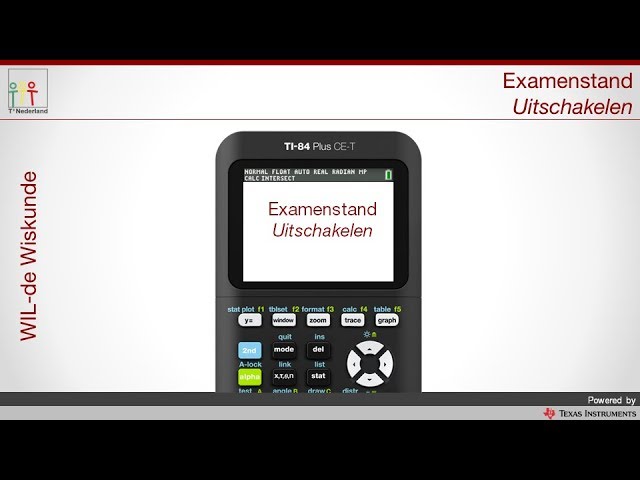
Bekijk ook deze gerelateerde berichten:
- Wat Is Lekker Om Te Eten Als Je Ziek Bent
- Hoe Bereken Je Een Gemiddelde Uit
- Wanneer Was De 2de Wereldoorlog
- Hoeveel 5 Mag Je Halen Op Je Examen
- Hoe Heet De Voortplantingscel Bij Lagere Plantensoorten
- Wanneer Begint De Zomervakantie Midden
- Hoeveel Sterren Heeft De Europese Vlag
- Welke Bloedgroep Kan Aan Iedereen Doneren
- Hoe Ontstaat Een Vulkaan Uitbarsting
- Wat Is Een Periodiek Verband
